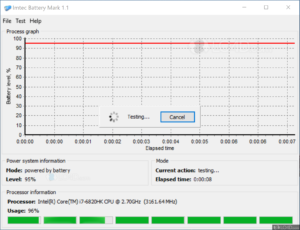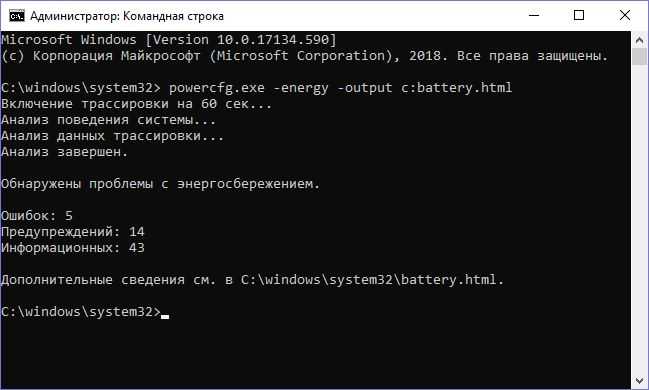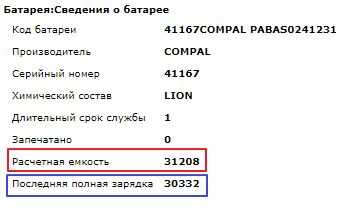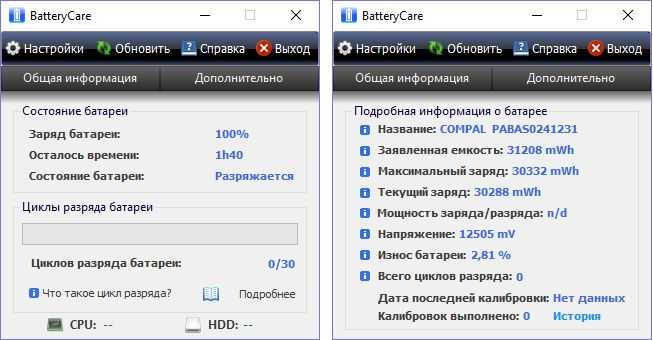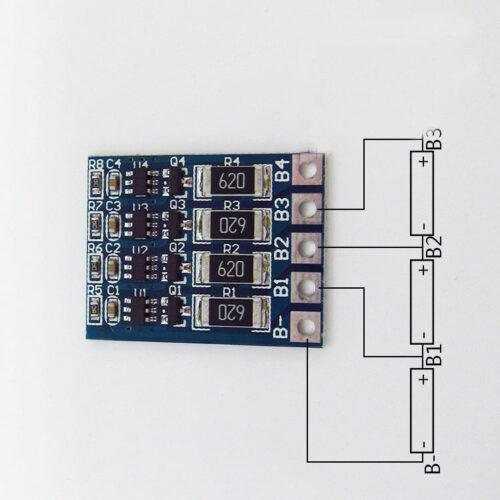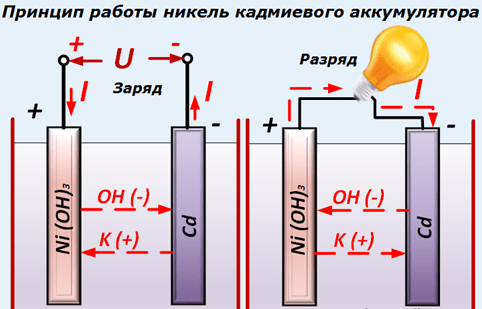Правильная распайка
Разбирать блок банок или просто отсоединять контроллер нужно правильно. Сначала находится общий провод с нулевым потенциалом. На плате он обычно обозначается как 0V или GND. Чтобы убедиться в правильности позиции, нужно измерять напряжение последовательно на контактах банок, идущих от нулевого контакта. Уже на этом этапе можно определить пробой или разбалансировку банок: при измерении напряжения шаг должен быть примерно одинаковым для всех банок.
Распайка блока должна производиться от точки наибольшего потенциала. Найти ее нетрудно, уже описанным методом. После этого отпаивается следующий по иерархии напряжения контакт. И так до полной разборки аккумулятора на отдельные банки. Если не следовать приведенному правилу, контроллер питания просто заблокируется, и его придется менять на новый.
Как определить, что аккумулятор требуется восстанавливать
Прежде чем ответить на вопрос: «Как восстановить АКБ ноутбуков?», стоит определить состояние батареи. О необходимости проведения восстановительных работ будут свидетельствовать такие признаки:
- Потеря автономности гаджета;
- При работе мобильный прибор нагревается выше 40 градусов;
- Наличие потеков на корпусе.
При возникновении таких проблем, пользователь может произвести восстановление батареи ноутбука своими руками.
Используем морозилку
Старые варианты гаджетов укомплектовывались АКБ никелевой группы. При продолжительном простое их саморазряд приведет к потере параметров емкости. Продолжительная эксплуатация таких элементов питания будет чревата критическим падением напряжения, полным разрядом банок. Основным недостатком данных элементов питания является память. Аккумуляторная батарея помнит только остаточный заряд. Реанимирование таких батарей производят с использованием морозильной камеры. Для этого гаджет отключают от ЗУ, и вытаскивается аккумулятор. Если АКБ встроенный, для извлечения батареи придется приступить к разборке корпуса. Элемент питания следует обернуть тканью, поместить в пакет и положить в морозильную камеру на 12 часов. По прошествии этого времени, элемент питания требуется нагреть до комнатной температуры, установить в гаджет и зарядить.
Как толкнуть банки
При излишнем заряде контроллер будет считать банки неработоспособными. В результате этого происходит блокировка работы банок. Чтобы вернуть функциональность устройству, необходимо дать принудительно заряд высокого напряжения до набора требуемых показателей. Когда полученный результат будет свидетельствовать о последовательном наращивании значения с равным шагом, отпаивается контроллер и производится зарядка банок от автомобильного ЗУ. Раскачать батарею можно и при помощи автомобильного аккумулятора, используя отводы его контактов для касания клемм блока банок 3 раза.
Длительность подачи заряда не стоит затягивать более 4 секунд. Продолжительное воздействие сильного тока может повредить элементы, поэтому длительность процедуры не должна затягиваться надолго.
Если при проведении замеров напряжения обнаруживается разница в шаге значений для отдельных банок, это будет означать, что присутствует разбалансировка. При ремонте батареи в таком случае элементы питания необходимо выпаять перед тем, как зарядить их в устройстве.
Начинаем с проверки питания
Из всей процедуры ремонта ПК больше всего приходится ломать голову над причиной поломки, поскольку один и тот же симптом может проявляться при разных повреждениях. Так, если после включения ничего не происходит, дело может быть и в кнопке питания или перезагрузки, и в контактах материнской платы, с которыми те связаны, и в блоке питания.
Рекомендуется искать неполадки системно: мы предлагаем четыре шага для проверки питания.
1. Проследите за подачей питания. Проверьте исправность розетки, удлинителя и кабеля питания; убедитесь, что кабель правильно подключен к блоку питания ПК и что его переключатель находится в положении «Вкл».
2. Просмотрите все кабели питания от блока питания до материнской платы — они должны быть расположены правильно, а штекеры должны быть исправны. Если штекеры питания на материнской плате оплавлены, значит, блок питания и материнская плата пострадали в результате скачка напряжения (например, во время грозы), а за ними, как правило, и процессор, и оперативная память, и другие компоненты — одним словом, произошло тотальное разрушение. Вместо ремонта предстоит собрать или купить новый компьютер.
3. Проверьте переключатель питания на корпусе: не заедает ли он, корректно ли подключен кабель, ведущий к материнской плате. Чтобы исключить вероятность короткого замыкания на кнопке Reset, отсоедините ее штекер от нижних контактов на материнской плате. Если после этого получилось включить ПК, так и оставьте кнопку Reset отсоединенной; если она когда-нибудь понадобится, нажмите и удерживайте несколько секунд кнопку включения для жесткого сброса, а потом еще раз нажмите для включения.
Компьютер может не включаться при неисправности кнопок Power или Reset. Переключая штекеры на материнской плате, вы сможете найти причину
4. Тщательно изучите кнопку питания. Отсоедините и ее кабель от материнской платы, затем подключите компьютер к сети питания и проверьте, включается ли он, замыкая оба контакта Power Switch на материнской плате, например, канцелярской скрепкой. Если включается, значит, повреждена кнопка питания корпуса. Ее ремонт обычно не производится, а заменить целый корпус из-за нее одной будет очень дорого. Поэтому подключите штекер Reset Switch к контактам Power Switch на материнской плате — так вы сможете запускать компьютер нажатием кнопки Reset.
Если кнопки корпуса Power или Reset неисправны, их можно заменить внешней настольной кнопкой
Пробуждение спящего литий-ионный аккумулятора
Литий-ионные аккумуляторы содержат защитную схему, которая защищает батарею от аварийных ситуаций при чрезмерной разрядке. Переход в спящий режим может происходить при хранении литий-ионной упаковки в разряженном состоянии в течение любого периода времени, когда саморазряд постепенно истощает оставшийся заряд. В зависимости от производителя цепь защиты Li-иона отключается между 2,2 и 2,9 V, и нужно знать, как провести ремонт аккумулятора ноутбука в этом случае.

Некоторые зарядные устройства имеют функцию пробуждения или «повышения» для повторного включения и перезарядки батарей, которые «заснули». Без этого положения зарядное устройство делает их непригодными для использования.
Boost применяет небольшой зарядный ток для активации схемы защиты. Если правильное напряжение ячейки может быть достигнуто, зарядное устройство начинает нормальную зарядку. Если хранение литиево-ионных батарей представляет явную неопределенность, то производители рекомендуют держать их в состоянии заряда 40-50 %. Но в то же время предупреждают о возможной потере устройства из-за чрезмерного разряда. Между этими критериями существует широкая полоса действий, и если пользователь в чем-то сомневается, лучше хранить батарею с более высоким зарядом и в прохладном месте.
1 Диагностика ноутбука — определяем причину выхода из строя ноутбука
Ноутбук, это хоть и мобильный, маленький компьютер, но это все таки компьютер и чтобы провести правильную диагностику нам потребуется воспользоваться приемами диагностики настольных компьютеров.
Любой компьютер делится на 2 главные части, это: аппаратная и программная часть.
Аппаратная это все что связанно непосредственно с железом компьютера — материнская плата, процессор, видеокарта, память и т.д.
Программная это: операционная система (чаще всего Windows) и программы установленные на неё (драйвера, приложения и т.д.)
В зависимости от характера проблемы можно легко определить в какой из этих частей происходит сбой и уже приниматься за более точную диагностику ноутбука. Начнем с программной части.
1.1 Программные неисправности ноутбука
Главный признак программной ошибки, это когда ноутбук нормально включается и доходит до загрузки операционной системы. После загрузки или во время неё начинаются глюки и ошибки.
Если у вас просто не загружается Windows, попробуйте выполнить восстановление системы или просто переустановить Windows.Одна из самых распространенных программных ошибок, это синий экран смерти. Такой экран может появится, во время загрузки операционной системы или просто во время работы за ноутбуком.
Причин появления таких ошибок огромное множество. Поэтому здесь надо смотреть на код ошибки, который указывает Windows.
Как бороться с самыми распространенными из них можете почитать в статье — синий экран смерти, коды ошибок BSoD. В основном ошибки появляются из-за конфликта драйверов и программ с системой
Так что в первую очередь обратите внимание на этот момент
Если ноутбук загрузился, но во время работы какой-нибудь программы зависает, то в первую очередь проверьте совместимость вашей программы с операционной системой. Все ли доп. приложения установлены. Очень часто требуется установленная последняя версия Microsoft .Net Framework.
Посмотрите на системные требования программы, возможно вашему ноутбуку не хватает мощности и добавив оперативной памяти или заменив видеокарту можно будет без проблем работать с программой.
1.2 Если ноутбук не загружается — аппаратные неисправности ноутбука
Главный признак аппаратной неисправности ноутбука, это когда ноутбук не загружается и до запуска Windows дело не доходит. Ноутбук выключается или перезагружается. В таком случае стоит ознакомится с статьей — не включается ноутбук, определяем причину. Все основные причины и способы их устранения я уже описал в статье.
Если ноутбук все-же запустился но под нагрузкой оный начинает зависать или перегружаться, значит срабатывает защита от перегрева.
Проверить это можно при помощи программы AIDA, возможности которой я описывал в статье — диагностика компьютера. Смотрите на температурные показатели процессора и видеокарты, проводите тесты.
При появлении искажений изображения на мониторе, искать причину нужно в видеокарте или матрице ноутбука. Артефакты видеокарты это очень неприятная проблема, так как скорее всего придется выполнять замену видеокарты.
Видеокарта в порядке. Тогда проблема в матрице, значит придется выполнить замену матрицы ноутбука.
Жесткий диск отказывается форматироваться и записывать данные при переустановке Windows, в таком случае проводим тест жесткого диска при помощи программы Victoria.
Проблема с оперативной памятью проявит себя еще при запуске ноутбука. Попробуйте проверить оперативную память на ошибки, если тест пройдет успешно и без ошибок, тогда продолжаем поиски проблемы.
Если у вас проблемы с уровнем заряда аккумулятора, попробуйте выполнить калибровку батареи ноутбука.
Если батарея не заряжается ,то возможно потребуется ремонт аккумулятора или замена разъема питания ноутбука.
Также могут проявлять себя проблемы блока питания ноутбука. Ремонт которого мы рассмотрим в следующих статьях. , чтобы не пропустить.
Почему полезно следить за батареей ноутбука

| Серия | Стоимость новой АКБ | В магазине |
| HP Pavilion | от 900 до 5 450 рублей | Посмотреть на Gearbest |
| Asus U31 Series | от 800 до 7 190 рублей | Посмотреть на Gearbest |
| Lenovo IdeaPad | от 490 до 7 190 рублей | Посмотреть на Gearbest |
Но не стоит обольщаться нижней границей цены:
- Во-первых, это будет не оригинальный аккумулятор от производителя. Скорее всего и бренд окажется никому не известным.
- Во-вторых, вас могут обмануть с емкостью. Начинку батареи никак не проверишь визуально — возможно, она окажется заметно меньше задекларированной.
Да и вообще, зачем тратить деньги, если можно завести хорошую практику — следить за состоянием батареи?
Восстановление аккумулятора ноутбука Asus
Вскрытие корпуса: соблюдаем осторожность
Для того, чтобы осуществить ремонт батареи ноутбука Asus, понадобятся макетный нож (или отвертка), мультиметр, паяльник, небольшая автомобильная лампочка и циан-акрилатный клей.
Вскрываем батарейный отсек
Часто у подобных ПК более дешевого китайского производства бывает непросто изъять аккумуляторы из пластмассовой коробки, в которую они упакованы. Главное — не повредить отверткой хрупкое содержимое аккумуляторного блока. Чтобы вскрыть корпус, нужно найти на нем шов, разделяющий его на две половины, склеенные между собой
Осторожно разъединить их и вскрыть батарею. Половинки часто бывают склеены очень прочно, поэтому придется с ними изрядно повозиться
Обычно внутри находятся шесть стандартных «банок» и плата с предохранителем (контроллером). У моделей Asus проводки, с помощью которых контроллер присоединен к батарейному блоку, очень тонкие, а сама плата часто не зафиксирована, как следует
Это требует дополнительной осторожности в обращении с ней
Важный момент: обнуление данных контроллера
Перед тем, как восстанавливать сам батарейный блок, важно обнулить данные аккумуляторного вольтметра (или контроллера). Это специальный тестер внутри АКБ, который регулирует процесс ее зарядки и, при достижении напряжения в «банках» 4,2 В ( максимально допустимый показатель), контроллер дает сигнал о том, что батарея заряжена полностью
Однако со временем контроллер может «сбиваться» и давать неточные показания. Поэтому его следует откорректировать, обновив показатели до нулей.
Восстанавливаем работу батареи
Теперь можно приступить в самому восстановлению АКБ ноута.
Перед процессом восстановления батарея должна быть полностью разряжена. Затем с помощью мультиметра последовательно замеряется напряжение на клеммах каждой «банки». Все батарейки, выходное напряжение которых при замерах составило меньше 3,7 В, выбрасываются и заменяются новыми, аналогичными по сути.
После теста аккумулятора важно не торопиться сразу начинать зарядку. Перед этим обязательно следует «уравнять» показатели напряжения во всех батарейках отсека, разрядив каждую до 3,2 В
Это делается с помощью автомобильных лампочек. Когда напряжение каждой батарейки будет составлять 3,2 В, можно приступать к зарядке аккумуляторного блока.
Делается это для обеспечения точной работы контроллера с предварительно обновленными показателями: в данном случае, он будет заряжать аккумулятор «с нуля» и не ошибется, определяя истинный уровень заряда в батарейном отсеке.
Сборка батареи обратно
Две половины пластмассового аккумуляторного отсека нужно склеить циан-акрилатным клеем и подождать некоторое время, пока он высохнет. Теперь можно вставить аккумулятор обратно в компьютер и, наконец, приступить к его зарядке. О том, как зарядить аккумулятор ноутбука без ноутбука, читайте здесь →
Преимущества этого способа для начинающих
В принципе, это один из самых простых способов восстановить АКБ, который можно применить не только к ноутбуку Asus, но и к любой другой модели, учитывая ее специфику. Такой ремонт довольно прост и не требует глубоких навыков. Более сложные методы, позволяющие проводить восстановление аккумулятора ноутбука, предполагают использование специализированных зарядных устройств и применяются, главным образом, в мастерских, осуществляющих ремонт батарейных блоков. Для самостоятельной попытки привести аккумулятор в рабочее состояние больше подходит именно метод с заменой батареек и контролем напряжения с помощью лампочек и мультиметра.
Как толкнуть банки
При чрезмерном заряде аккумулятора его контроллер считает, что банки вышли из строя, и блокирует их работу. Элементы нужно толкнуть — так называется принудительный заряд большим током до набора номинального напряжения. При этом можно действовать двумя методами.
- Если измерение напряжения показало последовательное нарастание значения с равным шагом, можно просто отпаять контроллер и зарядить банки от автомобильного зарядного устройства. Толкать элементы нужно недолго, поскольку воздействие сильного тока длительное время может их повредить. Для этого можно использовать и автомобильную АКБ. Отводами от ее контактов касаются соответствующих клемм блока банок, пару-тройку раз по 3-4 секунды.
- Если при измерении напряжения обнаружена разница в шаге значений для отдельных банок, значит, присутствует эффект разбалансировки. Элементы питания нужно выпаять и зарядить в специальном устройстве. Сегодня в продаже есть множество адаптеров, контролирующих и устраняющих разбалансировку.
Такой ремонт батареи ноутбука своими руками при некоторых навыках работы с инструментом может выполнить практически каждый. Главное — не спешить, найти в интернете схему соединения банок внутри аккумулятора, действовать аккуратно и вдумчиво.
Нюансы для долговечной работы
Для обеспечения долговечной работы производители литий-ионных батарей устанавливают специальный микроконтроллер, благодаря которому аккумулятор не будет перегреваться, сильно заряжаться или разряжаться. Он анализирует и контролирует другие данные. Такие датчики используют для стабильной работы батареи специальные алгоритмы. Часто подобные алгоритмы используют в батареях Energy Star, которые не дают при зарядке достичь граничных значений, и заряжаются до 85%. Также они никогда полностью не разряжаются и выключаются при 9% заряда. Благодаря этому владельцам устройств с такими аккумуляторами в меньшей степени нужно знать, как правильно отремонтировать аккумулятор для ноутбука.
Рекомендуем: Популярные модели и рейтинг современных марок аккумуляторов Пользователи таких устройств должны понимать то, что при достаточно большой нагрузке ноутбука современными играми он начинает выделять очень много тепла. Впоследствии это плохо сказывается на работе его аккумулятора. Простыми словами, если часто расходовать мощность устройства на максимум, то ремонт батареи потребуется в ближайшее время. К примеру, отдельные производители устанавливают специальные средства, которые должны защищать аккумулятор от таких последствий. Но на практике даже они неспособны полностью его обезопасить.
Оптимальным вариантом использования ноутбука для долгой работы его батареи является полное отключение аккумулятора. То есть устанавливать его на лэптоп только тогда, когда это действительно нужно, а в доме использовать как обычный ПК. К примеру, производитель Sony делает такие лэптопы, которые гарантировано прослужат дольше, если придерживаться этих условий.
Также важно знать, как правильно хранить устройство для долговечной работы АКБ.В месяц батарея саморазряжается примерно на 4−6%, но этот показатель можно оптимизировать определёнными действиями. В первую очередь нужно сохранять правильный температурный режим
Идеальными показателями будет хранение в диапазоне от 5 до 8 градусов Цельсия. Также нужно обезопасить ноутбук от попадания излишнего света и воздействия тепла.
Восстановление аккумулятора ноутбука после глубокого разряда
Возможно, литиевая батарея разрядилась ниже минимального порога. Тогда необходимо обмануть контроллер и восстановить заряд каждого элемента до 3,4 В, не разрывая соединение. Нужно поставить батарею на зарядку без контроллера, применив сопротивление, лампочку 5 Вт, и обычный зарядник. После поднятия напряжения, снова установить контроллер, закрыть и зарядить батарею по месту. Так восстанавливают батарею из литиевых аккумуляторов после глубокого разряда.
Никель –кадмиевый или металлогидридный аккумулятор приводится в рабочее состояние воздействием холодом. Восстановить емкость батареи ноутбука своими руками можно, положив ее в плотном пластиковом пакете в морозилку на 12 часов. После устройству дают немного прогреться, убирают с него выступивший конденсат. Через 30 минут батарею ставят на место, включают питание и оставляют на 10 часов, не беспокоя гаджет. По окончании зарядки следует полностью разрядить и снова зарядить аккумулятор до начала работы. С помощью морозилки даже полностью умершую батарею можно восстановить на 30 минут. Непонятно, как объяснить феномен, но способ действует.
Почему полезно следить за батареей ноутбука
 Потому что при покупке нового аккумулятора скупой может заплатить дважды. Ради интереса мы разузнали, во сколько обойдется новый аккумулятор для разных серий ноутбуков:
Потому что при покупке нового аккумулятора скупой может заплатить дважды. Ради интереса мы разузнали, во сколько обойдется новый аккумулятор для разных серий ноутбуков:
| Серия | Стоимость новой АКБ | В магазине |
| HP Pavilion | от 900 до 5 450 рублей | Посмотреть на Gearbest |
| Asus U31 Series | от 800 до 7 190 рублей | Посмотреть на Gearbest |
| Lenovo IdeaPad | от 490 до 7 190 рублей | Посмотреть на Gearbest |
Но не стоит обольщаться нижней границей цены:
- Во-первых, это будет не оригинальный аккумулятор от производителя. Скорее всего и бренд окажется никому не известным.
- Во-вторых, вас могут обмануть с емкостью. Начинку батареи никак не проверишь визуально — возможно, она окажется заметно меньше задекларированной.
Да и вообще, зачем тратить деньги, если можно завести хорошую практику — следить за состоянием батареи?
Первые признаки неисправности

Как правило, попытки заменить аккумулятор новым заканчиваются тем, что его либо вообще нет в продаже, либо его цена варьируется в пределах 30% от полной стоимости устройства. Покупать при этом батареи, которые уже были в использовании, с рук не рекомендуется, так как их заряд тоже уже может быть слабым.
На сегодняшний день используются в основном два типа устройств:
- никель-металл-гидридные;
- литий-ионные батареи.
Последний вариант намного популярнее первого из-за наличия большой ёмкости. Но они также имеют и существенные недостатки, такие как боязнь высоких температур, сильная разрядка и другое. К тому же ёмкость со временем сильно уменьшается, и вернуть прежние показатели ремонтом практически невозможно, даже если иметь большой опыт в области восстановления батарей ноутбуков.
Как выполнить сброс контроллера на разных ноутбуках?
Для выполнения процесса калибровки следует загрузить специальную программу, произведенную неофициальным разработчиком. Выполнять это имеет смысл исключительно в том случае, когда программа, выпущенная специально для настраивания ноутбука, отсутствует. Это позволит избежать попадания вирусного ПО, а также несовместимости обеспечения.
Сброс на ноутбуке ASUS
Это легко сделать на данном типе ноутбуков через BIOS. На самом деле, эта программа подходит для переносного ПК, если ее наличие предусмотрено компанией, а также имеется функция калибровки.
Для осуществления следует зайти в BIOS ноутбука асус и активировать Smart Battery Calibration. После подтверждения, обновление произойдет без участия пользователя. Будет зафиксировано точное значение емкости , сброс до нулевого значения счетчика выполненных циклов зарядки-разрядки, и установка новой даты начала работы.
Ноутбук Acer
Обладатели этой модели получили возможность применения программы Battery Mark. Ее основным назначением становится выполнение тестирования аккумулятора, посредством постановки задачи на поиск бесконечного числа «пи», и фиксации, за какой временной отрезок произойдет снижение его заряда на одну единицу. При нарушений она сбросит контроллер. На протяжении одного часа выполняется несколько полноценных циклов зарядки-разрядки.
Ноутбук Dell
При отсутствии возможности нахождения специальной программы для сброса на странице производителя в сети Интернет, стоит воспользоваться другим вариантом, к примеру,
Smarter Battery
Непосредственно после начала работы отобразится информацию об уровне зарядки. Для уверенности в точности программа должна работать постоянно. В окне предоставлена возможность откалибровать или сбросить параметры.
Ноутбук HP
Для осуществления перепрошивки этого типа ноутбуков необходимо загрузить HP support assistant, предлагаемую на официальной странице компании-разработчика, после чего в окне жмем « выполнить проверку аккумулятора».
Как отслеживать состояние батареи
Без программ
Можно воспользоваться встроенными средствами Windows. Откройте командную строку от имени администратора и выполните следующую команду:
В указанном файле Windows предоставит вам очень подробный отчет о энергопотреблении вашего ноутбука — и укажет на неоптимальные настройки электропитания, и покажет процессы, которые сильно потребляют батарею. Но вас больше всего должен интересовать небольшой раздел Батарея:Сведения о батарее. И последние две цифры в нем:
Если последняя полная зарядка намного меньше расчетной емкости батареи, ваш аккумулятор пора восстанавливать или заменять.
С помощью программ
Для тех, кто не любит возиться с командной строкой, существует множеcтво небольших утилит для контроля за батареей. Например, простая, удобная и русифицированная утилита Battery Care.
Она замечательна тремя вещами:
- Во-первых, она отслеживает циклы разряда батареи — от ее полного заряда до полного разряда. Когда их количество превышает 30, программа уведомляет о необходимости выполнить восстановление батареи.
- Во-вторых, она следит за заявленной и фактической емкостью батареи, и в случае, если они начинают сильно различаться, уведомляет о необходимости восстановления.
- В-третьих, она высчитывает процент износа батареи, и вы сами можете увидеть, насколько сильно деградировал ваш аккумулятор — и пора ли его менять.
Особенности аккумуляторов от Samsung
Как известно, фирма Samsung уже давно специализируется на изготовлении более легких гаджетов в виде планшетов и смартфонов. Полноценные ноутбуки фирмы Samsung сейчас в продаже фактически не встречаются и становятся, своего рода, раритетом, вместе со своими аккумуляторами. Поэтому возвращение работоспособности такого ноутбука своими руками может стать для него настоящим спасением.
Можно попытаться восстановить батарею от Samsung, используя тот же самый алгоритм действия. При этом следует учитывать, что разобрать старый батарейный блок этой фирмы может оказаться еще сложнее, чем любой другой
Корпус у таких АКБ часто изготавливался из очень тонкого пластика, который, к сожалению, при неосторожном вскрытии можно легко повредить отверткой. Особенно хрупкими являются корпусы аккумуляторов от маленьких самсунговских нетбуков
П оэтому не следует использовать остро заточенную отвертку при вскрытии корпуса, либо изымая батарейки из отсека.
Дополнительным препятствием у Samsung может стать отсоединение батарей от корпуса вследствие того, что при их креплении использовался очень крепкий силиконовый клей, который со временем мог превратиться в почти твердую массу. Но если работать терпеливо, то есть возможность разобрать и такой блок без причинения ему серьезного вреда.
Таким образом, осуществить самостоятельное восстановление аккумулятора вполне реально
Немаловажно все манипуляции проводить в хорошо проветриваемом помещении, потому что такие процессы, как пайка и склеивание, подразумевают вдыхание человеком вредных химических веществ. Если кто-либо собирается провести свой первый опыт возвращения старого аккумулятора к жизни, для первого раза лучше взять тот аккумуляторный блок, на котором можно потренироваться, не жалея в будущем о том, что он случайно оказался «убитым» по причине неопытности
Источник
Как реанимировать аккумуляторную батарею
Поскольку батарея аккумуляторного шуруповерта состоит из множества отдельных элементов питания, сбои в ней могут быть вызваны несколькими причинами.
- Выход из строя или сбои в системе управления блоком элементов (контроллер заряда, уровня напряжения).
- Изменение параметров или выход из строя одного из элементов питания.
Определить, что батарее требуется диагностика и реанимация, достаточно просто. Неполадки с контроллером проявляются в виде отказа в зарядке, ее непрерывность до перегрева всего аккумуляторного блока, отсутствия напряжения.
Проблемы отдельных блоков диагностируются более разнообразно, от полного выхода батареи из строя до различных случаев изменения ее напряжения и полезной емкости. Метод реанимации зависит, прежде всего, от типа отдельных элементов питания.
Литий-ионные
Стандартная проверка литий-ионных аккумуляторных батарей выглядит так.
- Демонтируется плата управления. На ее место устанавливается рабочая, снятая с другого блока такого же типа.
- Извлекаются отдельные аккумуляторы и тестируются. При помощи регулируемого блока питания на каждый подается 4В с током 200 мА. Если напряжение растет — единица исправна.
Если батарея не работает из-за выхода из строя одного элемента, найти и заменить виновного не составит труда. Но у аккумуляторов данного типа существуют и другие проблемы.
У литий-ионных батарей есть стандартная технологическая особенность: носитель заряда в них разлагается. Поэтому, несмотря на отсутствие памяти и стабильный набор предела напряжения, при нормальной эксплуатации через три года емкость изделия падает в 2 раза.
Однако в рамках всей батареи есть другая проблема. Она называется разбалансировка узлов питания. Проявляется она в виде постепенного снижения полезной емкости, времени работы шуруповерта. Определить разбалансировку можно только при разборке батареи. Извлекаются все единицы питания. Желательно это делать после полной зарядки батареи. Каждый из аккумуляторов тестируется. Если напряжение на некоторых меньше остальных, необходимо устранять разбалансировку.
Данная проблема известна пользователям электронных сигарет. Сегодня в продаже есть множество вариантов зарядных устройств, способных устранить разбалансировку группы литий-ионных батарей. Однако в бытовых условиях можно воспользоваться более дешевым методом: каждый из элементов заряжается отдельно. При этом рекомендуется найти данные от производителя о номинальных токах и времени заряда. Используя регулируемый блок питания, можно разрядить элементы до одинакового уровня.
Балансировочная плата для литий-ионных АКБ
Никель-кадмий
Никель-кадмиевые батареи имеют незначительный эффект памяти, выдерживают отрицательные температуры, долго хранят заряд без заметного снижения характеристик. Однако их конструкционные особенности также формируют некоторые негативные факторы отказа.
Во-первых, никель-кадмиевые батареи имеют электролит. Он со временем испаряется. В результате никакие методы реанимации не помогут. Элемент питания подлежит замене.
Во-вторых, никель-кадмиевые батареи чувствительны к механическим воздействиям. На этом базируется один из пары основных методов реанимации. Элемент можно восстановить:
- деформируя или наоборот, возвращая исходную форму элементу;
- подачей повышенного напряжения и токов при помощи регулируемого блока питания.
Ремонт контроллера батареи ноутбука своими руками
Для устранения неисправности можно попробовать сбросить контроллер управления системой (SMC). Перезагрузка Mac в режиме восстановления:
- Перейти в меню в верхнем левом углу экрана Mac и нажать «Перезагрузить», удерживая Command и R вместе, чтобы открыть окно.
- Стереть жесткий диск Mac и нажать «Продолжить».
- Выбрать свой загрузочный диск и нажать «Стереть» с помощью кнопок в верхней части окна «Дисковые утилиты».
- Выбрать Mac OS Extended (Журнал) из меню и нажать «Стереть», после чего загружаете ПК, как обычно.
Сброс SMC:
- Выключите свой Mac.
- Отсоедините шнур питания от ПК.
- Удерживайте питание в течение 10 секунд и отпустите кнопку.
- Загрузите ПК как обычно.
Примечание! Запуск загрузки может занять немного больше времени, чем обычно после сброса SMC.
Когда делать сброс, а когда не стоит?
Выполнение сброса контроллера заряда аккумулятора ноутбука оправдано исключительно в двух случаях:
- После проведения замены аккумуляторов, или же питающих элементов;
- При появлении сбоя.
До того, как начать выполнение данного процесса, следует убедиться, что в нем имеется необходимость. Делается это только в командной строке. После введения строки powercfg.exe-energy-output-d:\Nout.html. В открытом документе следует найти раздел, в котором приводится информации о батарее. При значении параметра «Последняя полная зарядка» ниже, чем «Расчетная емкость», ее следует откалибровать.
Ручной сброс
Одним из способов откатить все назад – выполнить это вручную. Для этого потребуется сделать следующие действия:
- Полностью зарядить устройство;
- Зайти в панель управления, и перейти на вкладку «Электропитание». Основной требуемой мерой будет введение запрета на переведение устройства в режим сна, чтобы не дать возможности прервать проводимые работы;
- Ноутбук отключается от подзарядки, и начинает работу от аккумуляторной батареи;
- Вызвать на экран BIOS. До того, как на мониторе отобразиться логотип операционной системы, стоит зажать Del, F2, F9, F10. Каждый производитель настроил эту кнопку на свой лад;
- Дать ноутбуку быстро охлаждаться до требуемой температуры. Для этого нужно просто установить его на специальную подставку, или же по-старинке, просто приподнимая край;
- Стоит дождаться, пока батарея останется разряженной, подключить сетевое питание. Лучшим развитием событий в таком случае становится оставление его на зарядке на всю ночь для полноценной зарядки.
Программный сброс
Обнулить сведения об истории работы в любом из двух случаев возможно, с применением предназначенных для этого продуктов. Например, после ремонтных работ по перепаковке обнуление памяти контроллера возможно выполнить при помощи программы Battery EEPROM Works.
Для этого, после подключения микросхемы, ответственной за память, нужно поставить настоящее значение емкости АКБ, после чего нажать на кнопку «RESET». После чего программа выполнит все требуемые процедуры самостоятельно.
Как почистить кулер ноутбука Sony
Вот как выглядит система охлаждения, снятая с ноутбука Sony Vaio sve151. Видна высохшая термопаста и пыль на вентиляторе.
В другом ракурсе хорошо видна причина перегрева процессора — забитый мелкой пылью радиатор
Расстояние между ламелями радитаора очень маленькое и поэтому пыль хорошо коксуется.
Снимаем вентилятор, открутив три винтика для удобства его чистки.
Радиатор с трубкой охлаждения я решил помыть под проточной водой с кисточкой и мыльным раствором. Очистилось все очень даже хорошо. Правда пришлось подождать, пока водица высохнет — на батарею положил.
С вентилятором пришлось выходить на балкон и на свежем воздухе развеять всю накопившуюся пыль с помощью кисточки. Вот как получилось по итогу.